Prefiero usar la aplicación Google Chrome, pero ¿cómo desinstalo Safari en mi iPhone ya que no lo uso en absoluto?
No se puede negar que Apple ha incorporado muchas herramientas útiles en iOS, incluidas Fotos, App Store, iBook y más.
Sin embargo, Safari no es tan atractivo como otros navegadores móviles convencionales. Muchas personas, por ejemplo, informaron que no pueden reproducir videos en línea en Safari. Por lo tanto, compartiremos las mejores formas de desinstalar Safari en iPhone.
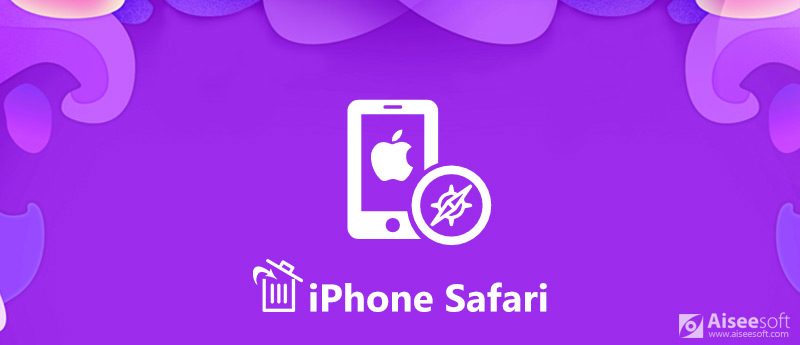
Desinstalar Safari en iPhone
La copia de seguridad siempre debe ser el punto de partida si tiene la intención de desinstalar Safari en iPhone. Desde este punto, recomendamos Respaldo y restauración de datos de iOS.

Descargas
Respaldo y restauración de datos de iOS
100% Seguro. Sin anuncios.
100% Seguro. Sin anuncios.
En resumen, es la mejor forma de hacer una copia de seguridad de tu iPhone antes de desinstalar Safari.
Descargue e instale iOS Data Backup & Restore en su computadora y ejecútelo desde su escritorio.
100% Seguro. Sin anuncios.
100% Seguro. Sin anuncios.
Conecta tu iPhone a la máquina con un cable Lightning. Le sugerimos que utilice el cable original para evitar la pérdida de datos.

Haga clic en el botón Botón de copia de seguridad de datos de iOS en la interfaz principal para abrir la ventana de tipo de datos. Asegúrese de marcar la casilla junto a Historia de Safari bajo la Memos y otros área y otros tipos de datos deseados.

Si está listo, haga clic en Siguiente botón para iniciar la copia de seguridad de su iPhone. Cuando haya terminado, se le presentará a la Felicitaciones ventana. Luego, salga del programa y comience a desinstalar Safari en iPhone.

Nota: Cuando necesite recuperar los datos perdidos de la copia de seguridad, haga clic en el Restauración de datos de iOS en la interfaz de inicio, seleccione la copia de seguridad correspondiente para abrirla en la ventana de detalles. Luego puede obtener una vista previa y restaurar cualquier archivo en su iPhone o disco duro.
Según Apple, no puede desinstalar Safari en el iPhone, pero el icono se puede eliminar de la pantalla de inicio. Además, puede eliminar el historial de navegación de Safari.
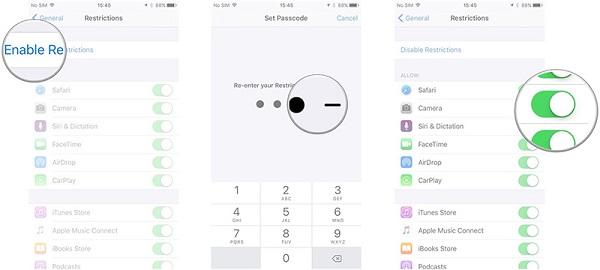
Consejo: Para iOS 12 o superior, debe navegar a Configuración > [tu nombre]> Generalidades > Restricciones de contenido y privacidad.
Nota: Cuando desee volver a colocar el ícono de Safari en su pantalla de inicio, solo necesita activar Safari en Configuración > [tu nombre]> Generalidades > Restricciones.
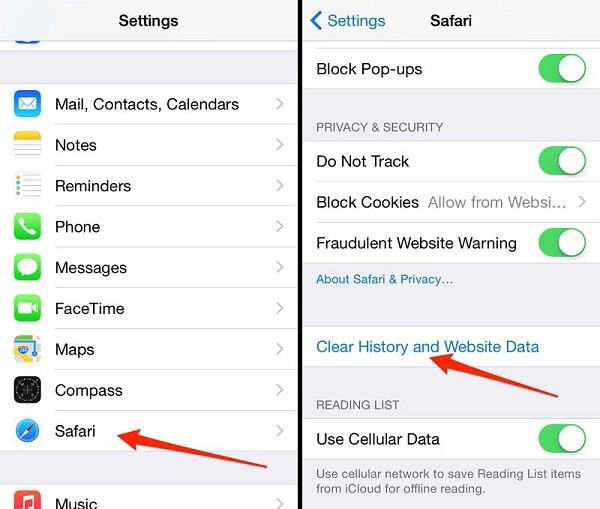
Nota: Si aún Copia de seguridad de tu iPhone, no dude en eliminar los datos del historial después de desinstalar Safari en el iPhone.
En el iPhone, puede simplemente hacer un toque profundo en una aplicación y luego presionar el ícono Eliminar en el modo Editar. Sin embargo, no puede desinstalar Safari y otras aplicaciones preinstaladas en iPhone sin jailbreak. Por otro lado, Aiseesoft FoneEraser es una manera fácil de eliminar su historial de navegación después de desinstalar Safari en iPhone.

Descargas
100% Seguro. Sin anuncios.
100% Seguro. Sin anuncios.
En una palabra, es la forma más sencilla de eliminar el historial de navegación de Safari después de desinstalar Safari en el iPhone.
Descargue e instale la herramienta de borrado de iPhone en su computadora y luego ejecútela desde su escritorio.
100% Seguro. Sin anuncios.
100% Seguro. Sin anuncios.
Luego, conecte su iPhone a la computadora con el cable Lightning que viene con su dispositivo después de desinstalar Safari en el iPhone. Unos segundos más tarde, su dispositivo será detectado.
Consejo: Si desea manejar varios dispositivos iOS, conéctelos a esta computadora simultáneamente.

Entonces puedes obtener tres niveles de borrado, Baja, Mediana y Alta. La primera opción sobrescribirá su iPhone una vez, la segunda lo repetirá dos veces y la tercera sobrescribirá tres veces utilizando tecnología avanzada. Puede elegir un nivel según su situación y hacer clic en OK para confirmarlo

Después de elegir el nivel de borrado, haga clic en el Empiece a promover la campaña botón para comenzar a eliminar el historial de Safari en el iPhone junto con otros datos. Cuando se complete el borrado del iPhone, salga del programa y desconecte su iPhone.
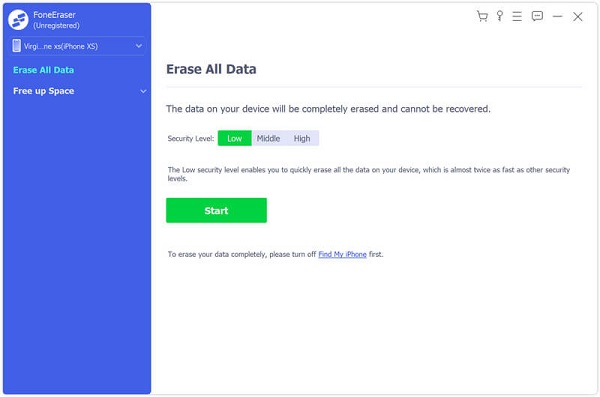
Nota: Si ha desinstalado el icono de Safari en el iPhone, es mejor que borrar la caché de Safari en iPhone, y luego no ocupará espacio en su teléfono después de borrar el historial de navegación.
Ahora, debes entender cómo desinstalar Safari en iPhone. Como aplicación nativa, Safari ya estaba en su iPhone una vez que lo configuró. Significa que no puede deshacerse de este navegador móvil en su teléfono a menos que haga jailbreak al iPhone. Por otro lado, puede eliminar el ícono de Safari de su pantalla de inicio y borrar el historial de navegación para liberar espacio. Antes de eso, será mejor que hagas una copia de seguridad de tu iPhone con FoneLab iOS Data Backup & Restore. Además, FoneEraser es la forma más fácil de borrar el historial de Safari.

La utilidad más poderosa de la historia, que permite a los usuarios borrar todo el contenido del iPhone, como contactos, mensajes, fotos, videos, notas, etc. y configuraciones de forma permanente y completa.
100% Seguro. Sin anuncios.
100% Seguro. Sin anuncios.
¡Felicitaciones!
Te has suscrito con éxito a nuestro boletín informativo. El exclusivo hasta un 40 % para los suscriptores es AISEFOKS ¡Ahora puedes copiarlo y usarlo para disfrutar de más beneficios!
¡Copiado exitosamente!